Firestickのスクリーンミラー? Firestick を介して iPhone や Android デバイスをテレビにミラーリングする簡単な手順を説明します。この包括的なガイドには、ミラーリング エクスペリエンスを向上させるための段階的な手順、FAQ、および貴重なヒントが記載されています。 Fire TV Stickの機能の理解からさまざまなテレビブランドでのミラーリングまで、ミラーリングの詳細を学びましょう。
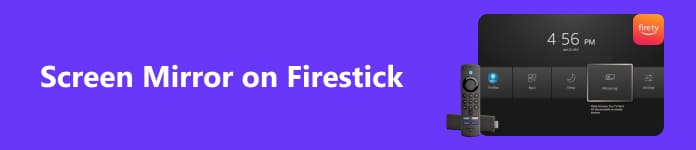
- パート 1. Fire TV Stick とは何ですか?
- パート 2. Firestick で iPhone/Android をミラーリングする方法
- パート 3. Firestick の画面ミラーリングに関する FAQ
パート 1. Fire TV Stick とは何ですか?
ストリーミング メディアは、Amazon が開発、製造した Fire TV Stick やデジタル メディア プレーヤーで人気があります。テレビの HDMI 接続に接続するように設計されており、さまざまなオンライン ストリーミング プラットフォームやサービスからさまざまなコンテンツをテレビにストリーミングできます。 Fire TV Stickの主な特徴と機能は次のとおりです。
1.ストリーミング機能 Fire TV Stickを使用すると、Amazon Prime Video、Netflix、Hulu、Disney+、YouTubeなどの人気のあるストリーミングサービスを含む、さまざまなストリーミングサービスを使用できます。これらのアプリを使用すると、テレビ シリーズ、映画、スポーツ、音楽などを視聴できます。
2.音声制御 Fire TV Stick の多くのモデルには、音声リモコンが付属しているか、Amazon の仮想アシスタント Alexa がサポートされています。これにより、再生の管理、コンテンツの検索、音声コマンドを使用したさまざまな追加タスクの実行が可能になります。
3. アプリとゲーム ストリーミングコンテンツに加えて、Amazon App Storeからさまざまなアプリやゲームをダウンロードしてインストールでき、Fire TV Stickの機能を拡張できます。
4.スクリーンミラーリング Fire TV Stick を使用すると、PC またはモバイル デバイスの画面をテレビにミラーリングでき、写真、ビデオ、プレゼンテーションの共有に役立ちます。
5.Alexaの統合 ガジェットが Alexa 対応の場合は、音声コマンドを使用して Fire TV Stick を操作し、映画、スポーツのスコア、天気などに関する情報を Alexa に尋ねることができます。
6. 4K および HDR のサポート 一部の Fire TV Stick モデルは 4K Ultra HD およびハイ ダイナミック レンジまたは HDR コンテンツをサポートしており、互換性のあるテレビやコンテンツに対して高品質の視聴体験を提供します。
パート 2. Firestick で iPhone/Android をミラーリングする方法
Amazon Fire TV Stick を使用して大きな画面で情報を共有する優れた方法は、Android または iPhone をミラーリングすることです。写真、ムービー、プレゼンテーションはすべて簡単に表示され、視聴体験が向上します。このガイドでは、この実用的で魅力的な画面共有エクスペリエンスを実現する方法についてのアドバイスを提供します。
機能
• iPhoneミラーリング:AppleのAirPlayテクノロジーを利用しています。
• Androidミラーリング サードパーティのアプリまたは Fire TV のネイティブ ミラーリング機能を使用します。
準備
1. デバイスを同じ WiFi に接続する: Fire TV Stickとスマートフォン(AndroidとiPhoneの両方)が同じWiFiネットワークにリンクされていることを確認してください。
2. デバイスを更新する:Fire TV Stickとスマートフォンを最新のソフトウェアバージョンにアップデートしてください。
3. Fire TV Stickでミラーリングを有効にする: [設定] > [ディスプレイとサウンド] > [ディスプレイ ミラーリングを有効にする] に移動します。
iPhoneの場合の手順
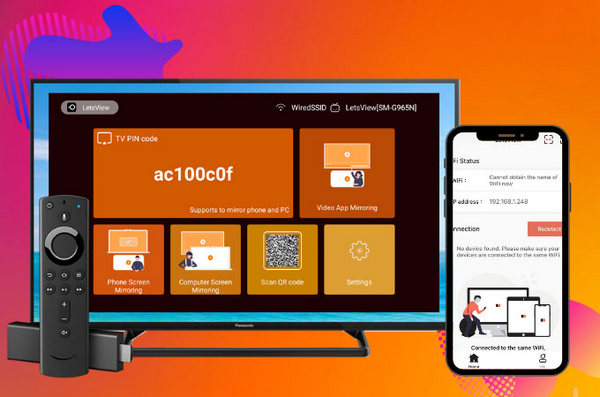
ステップ1 iPhone の右上隅から下にスワイプするか、古いモデルの場合は下から上にスワイプします。重なった長方形で表される「スクリーンミラーリング」アイコンを選択します。
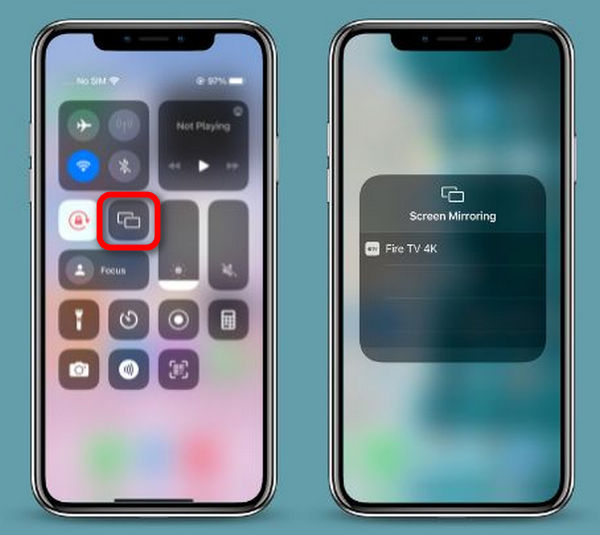
ステップ2 次に、iPhone に表示されるデバイスのリストから Fire TV Stick を選択します。
ステップ3 最後に、iPhone の画面がテレビに表示されるはずです。
Android の手順
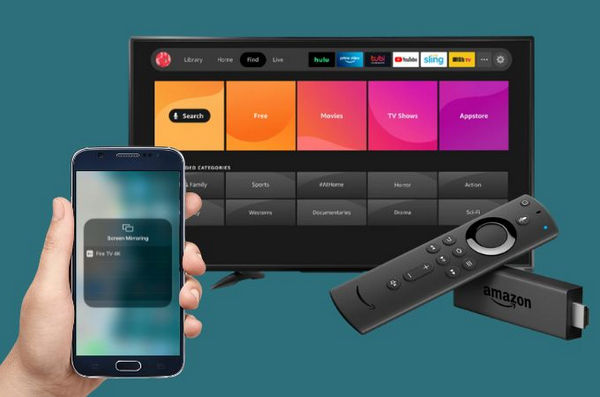
ステップ1 まず、Android デバイスがネイティブ ミラーリングをサポートしていない場合は、携帯電話の好みのアプリ ストアで画面ミラーリングを可能にするアプリをダウンロードします。
ステップ2 それから、 設定 > 接続機器 > 接続設定 > キャスト Android デバイス上で。また、一部のデバイスには、クイック設定パネルにダイレクト ミラー オプションがあります。そしてリストからFire TV Stickを選択します。
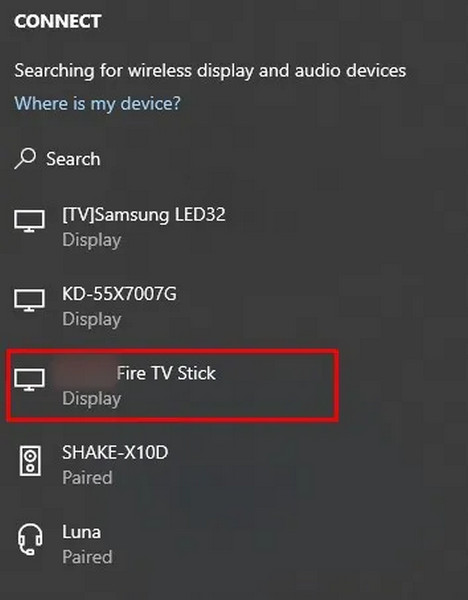
ステップ3 最終的には、Android 画面がテレビに表示されるようになります。
ヒント: iPhone/Android 画面を PC にミラーリングする
この便利なトリックを使用すると、Android または iPhone デバイスのディスプレイを PC に簡単にミラーリングできます。画面制御を簡単にするには、次を使用します。 Apeaksoft電話ミラー、iOS と Android の両方にミラーリング オプションを提供します。
ステップ1 Apeaksoft Phone Mirror を PC にインストールすると、画面ミラーリングと電話画面管理が簡素化されます。
ステップ2 次に、どちらかを選択します iOSミラー & Androidミラー をクリックして、画面ミラーリングの対話ウィンドウを起動します。
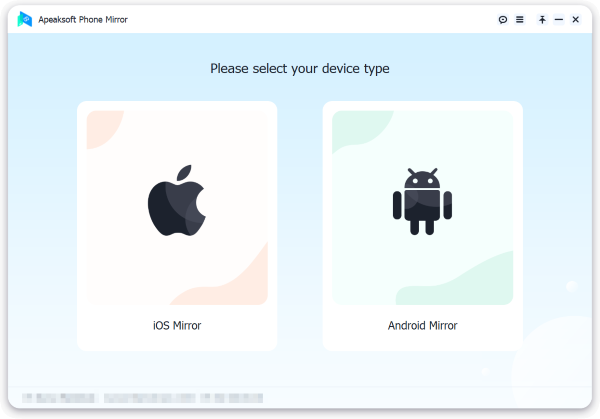
ステップ3 その後、 編集 WiFi接続 メニューを選択し、画面に表示されるプロンプトに従ってください。この簡単なプロセスのおかげで、携帯電話と PC 間のシームレスな接続による手間のかからないミラーリングをお楽しみいただけます。

ステップ4 最後に、接続が確立されたら、Android スマートフォンから PC に画面または音声をミラーリングできます。必要に応じて、自由に使えるツールを使用して画面を録画したり、スクリーンショットをキャプチャしたりできます。

パート 3. Firestick の画面ミラーリングに関する FAQ
Firestickに月額料金はかかりますか?
いいえ、Amazon Firestick 自体の使用に月額料金はかかりません。ただし、デバイスは無料で使用できますが、特定のコンテンツにアクセスするには、Netflix、Hulu、Amazon Prime Video などのサービスへの加入が必要な場合があります。これらのサービスには料金がかかりますが、Firestick 自体には月額料金はかかりません。
古い Fire Stick を新しい Fire Stick に交換できますか?
はい、古い Fire Stick を新しい Fire Stick に簡単に交換できます。古いデバイスを取り外し、新しい Fire Stick をテレビの HDMI ポートに接続し、電源に接続して、画面上のセットアップ手順に従います。 Amazon アカウントでサインインし、お気に入りのアプリを再インストールします。
FireTVってもう廃止なの?
いいえ、Fire TV は廃止されません。 Amazon は、Fire TV Stick や Fire TV Edition スマート TV など、Fire TV デバイスの新しいバージョンをサポートし、リリースし続けます。これらのデバイスは、ストリーミング メディアとエンターテイメントのオプションを提供し、新機能やパフォーマンスの向上によって常に更新され、ユーザー エクスペリエンスを向上させます。
Firestickを使用してiPhone/iPadをRoku TVにミラーリングするにはどうすればよいですか?
簡単に iPhone/iPad を Roku TV にミラーリングする ファイアスティックで。デバイスのスクリーン ミラーリング設定に移動し、目的の Roku TV を選択して、シームレスなコンテンツ共有をお楽しみください。
Firestick経由でiPhoneをSony TVにスクリーンミラーリングするにはどうすればよいですか?
画面 iPhoneをSony TVにミラーリング Firestick 経由でスクリーン ミラーリング設定にアクセスします。オプションから Sony TV を選択して、より大きな画面でコンテンツを簡単にお楽しみください。
まとめ
画面操作に習熟する Firestick で Android と iPhone をミラーリングする 多くの機会が開かれます。この記事を参考に、iPhone や Android スマートフォンを簡単にミラーリングする方法を学び、Fire TV Stick の利点を発見することで、視聴体験を向上させることができます。シームレスな TV コンテンツ共有を活用しながら、画面ミラーリングの使いやすさと適応性を実感してください。



 iPhone データ復元
iPhone データ復元 iOS システム修復
iOS システム修復 iOS データ バックアップ&復元
iOS データ バックアップ&復元 iOS スクリーンレコーダー
iOS スクリーンレコーダー MobieTrans
MobieTrans iPhone 転送
iPhone 転送 iPhone データ消去
iPhone データ消去 WhatsApp 転送
WhatsApp 転送 iOS ロック解除
iOS ロック解除 フリー HEIC変換
フリー HEIC変換 iPhoneロケーションチェンジャー
iPhoneロケーションチェンジャー Android データ復元
Android データ復元 Android データ救出
Android データ救出 Android データ バックアップ&復元
Android データ バックアップ&復元 スマホ転送
スマホ転送 データ 復元
データ 復元 ブルーレイプレーヤー
ブルーレイプレーヤー Mac クリーナー
Mac クリーナー DVD 作成
DVD 作成 PDF 変換 究極
PDF 変換 究極 Windows パスワードリセット
Windows パスワードリセット 電話ミラー
電話ミラー 動画変換 究極
動画変換 究極 動画編集
動画編集 スクリーンレコード
スクリーンレコード PPT 動画 変換
PPT 動画 変換 スライドショー作成
スライドショー作成 無料ビデオコンバータ
無料ビデオコンバータ フリースクリーンレコーダー
フリースクリーンレコーダー フリー HEIC変換
フリー HEIC変換 無料ビデオ圧縮
無料ビデオ圧縮 無料PDF圧縮
無料PDF圧縮 無料オーディオコンバータ
無料オーディオコンバータ 無料オーディオレコーダー
無料オーディオレコーダー 無料ビデオジョイナー
無料ビデオジョイナー 無料画像圧縮機
無料画像圧縮機 無料背景消去
無料背景消去 無料画像アップスケーラー
無料画像アップスケーラー 無料透かし除去剤
無料透かし除去剤 iPhone スクリーンロック
iPhone スクリーンロック パズルゲームキューブ
パズルゲームキューブ





